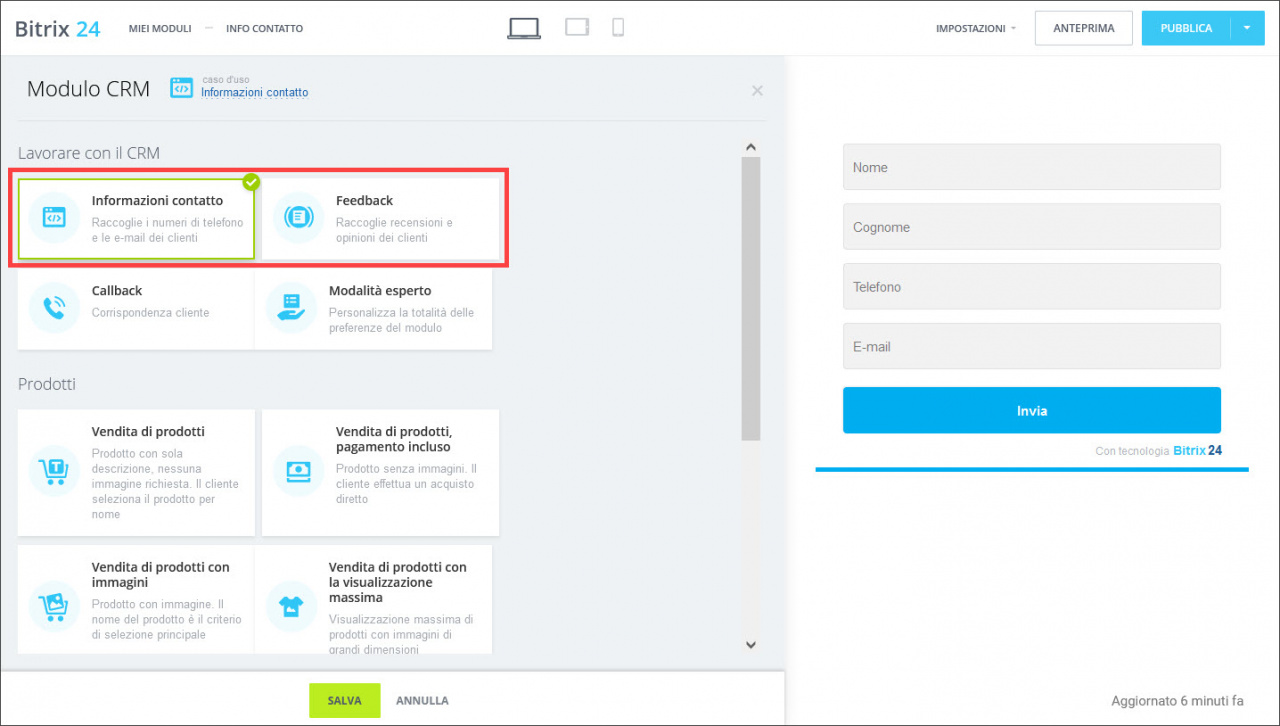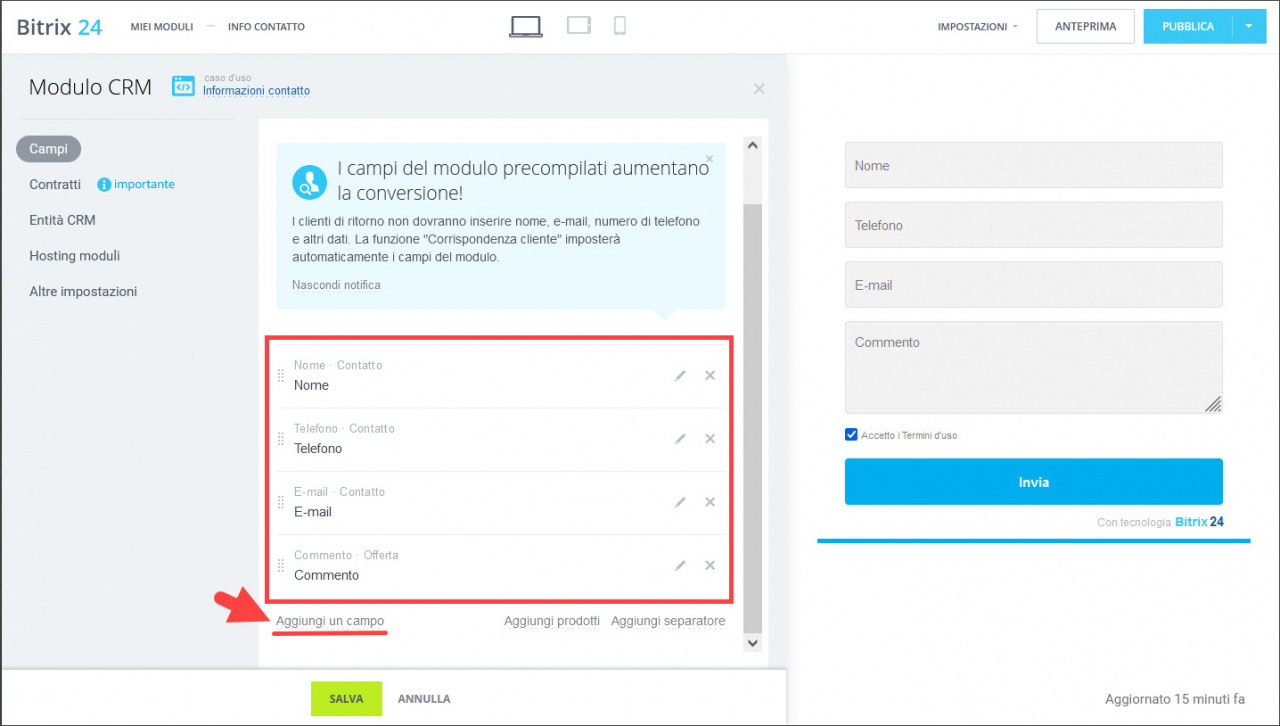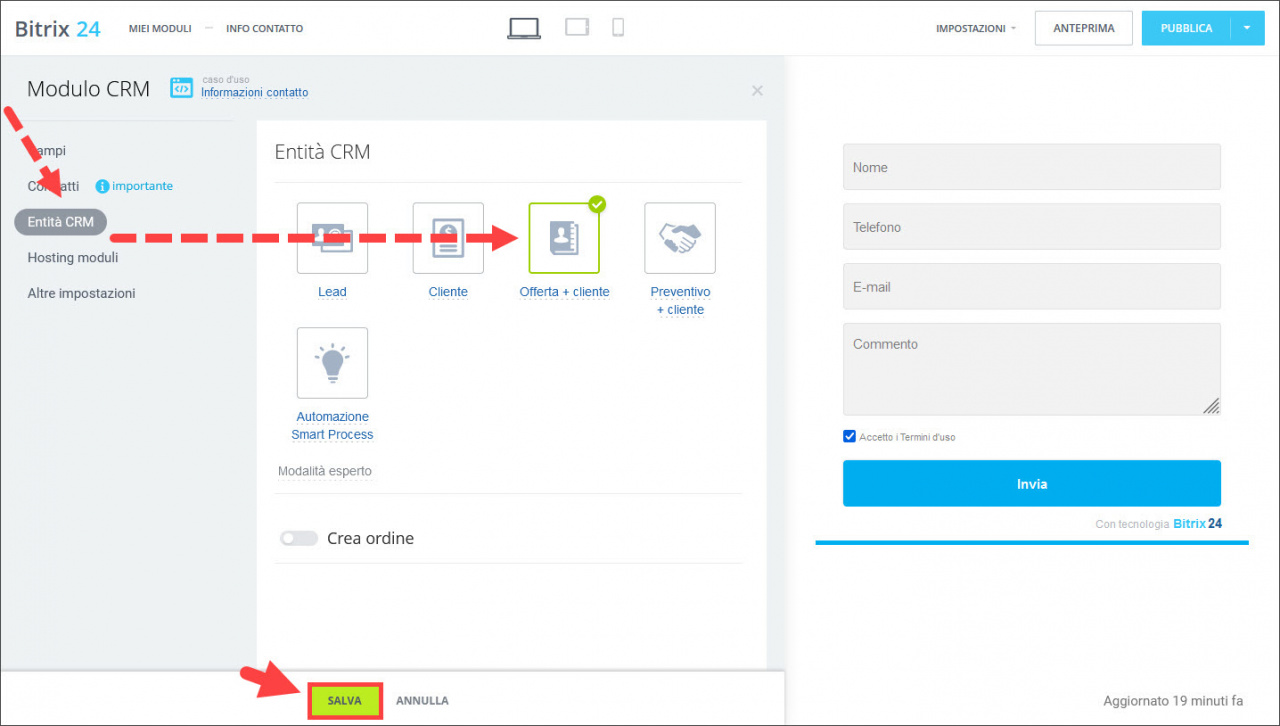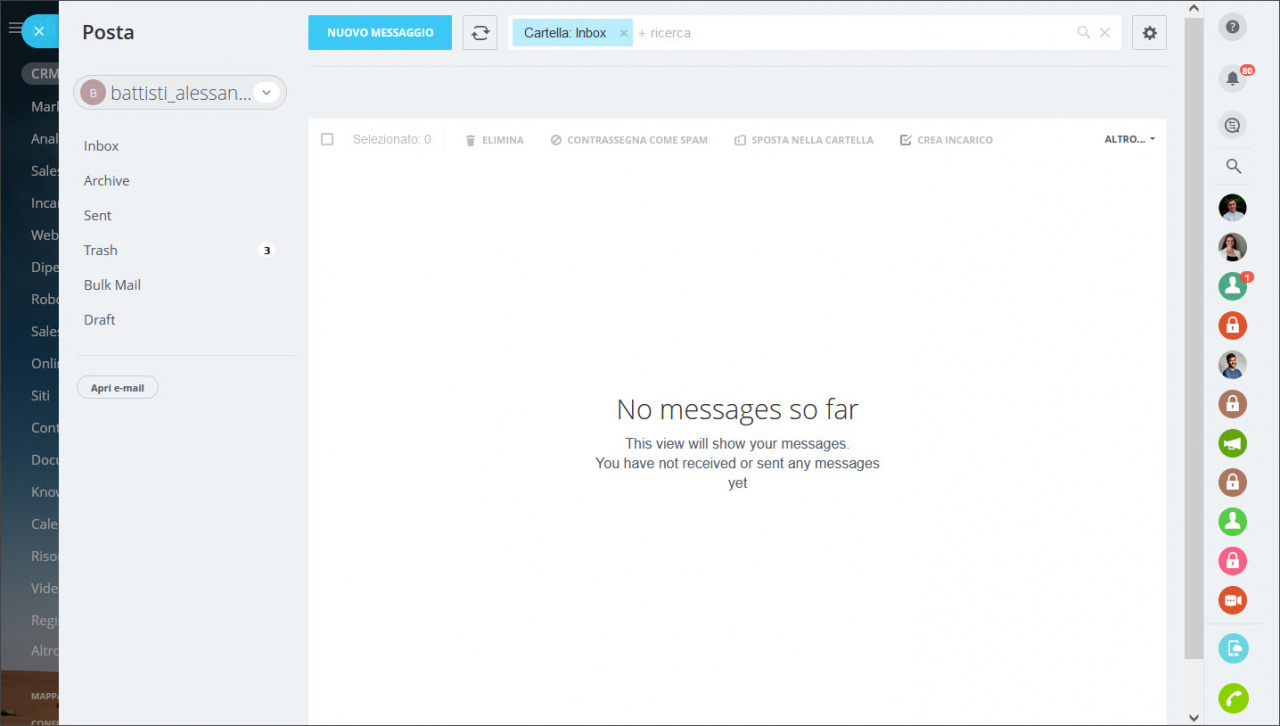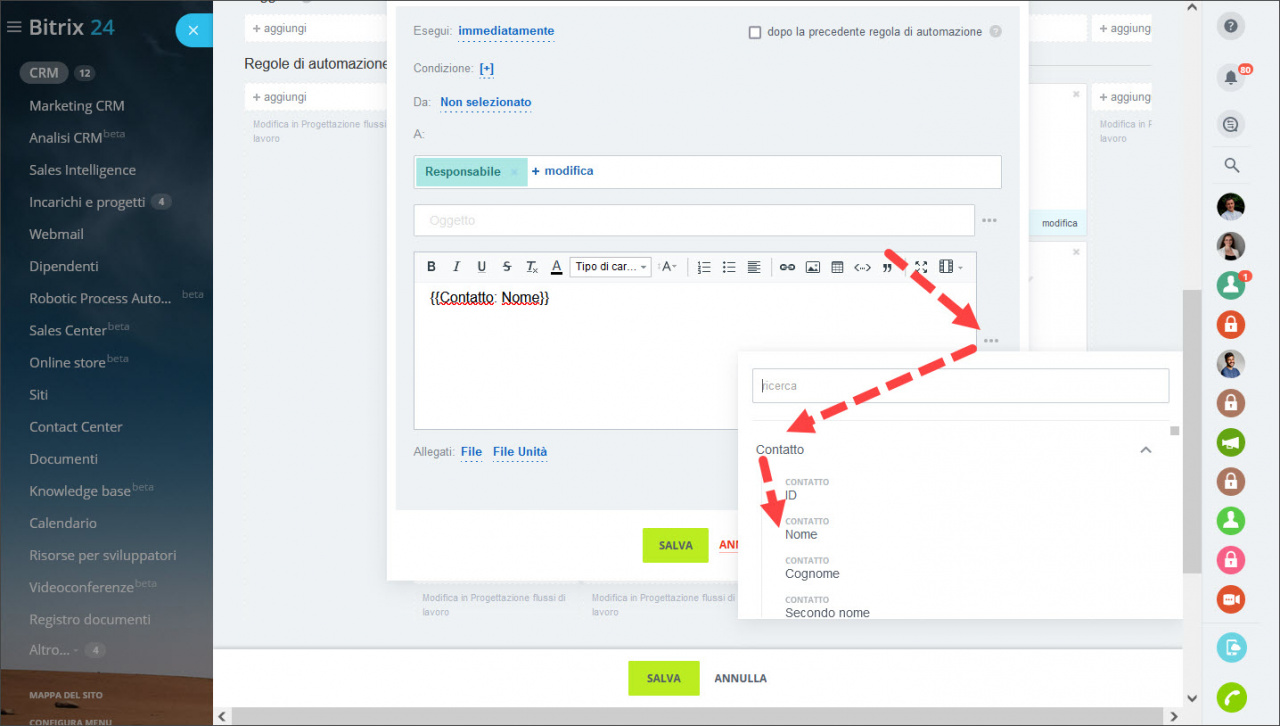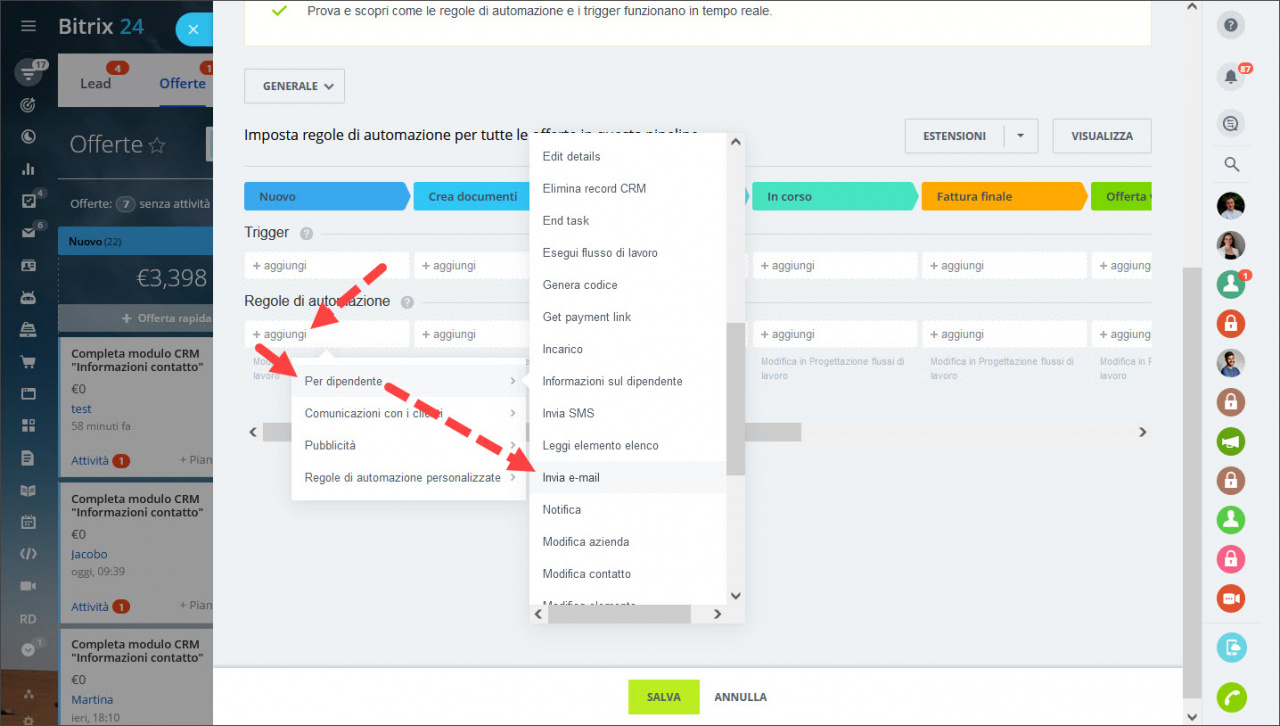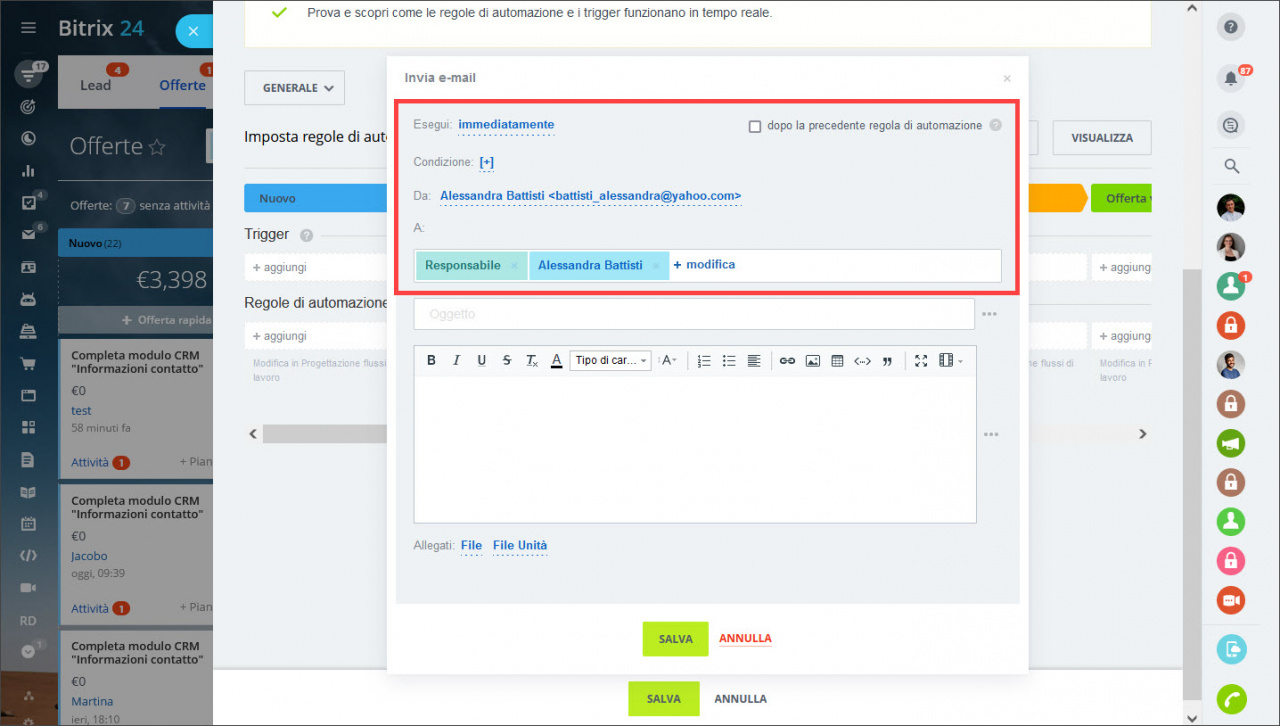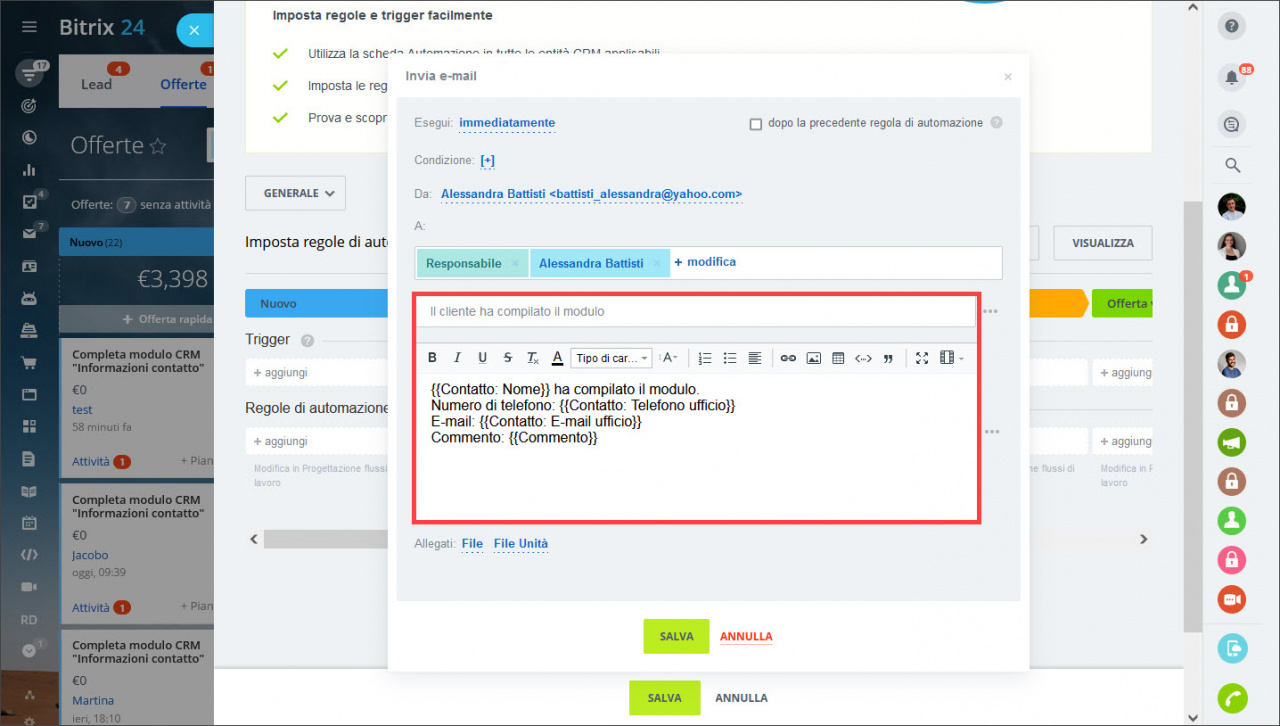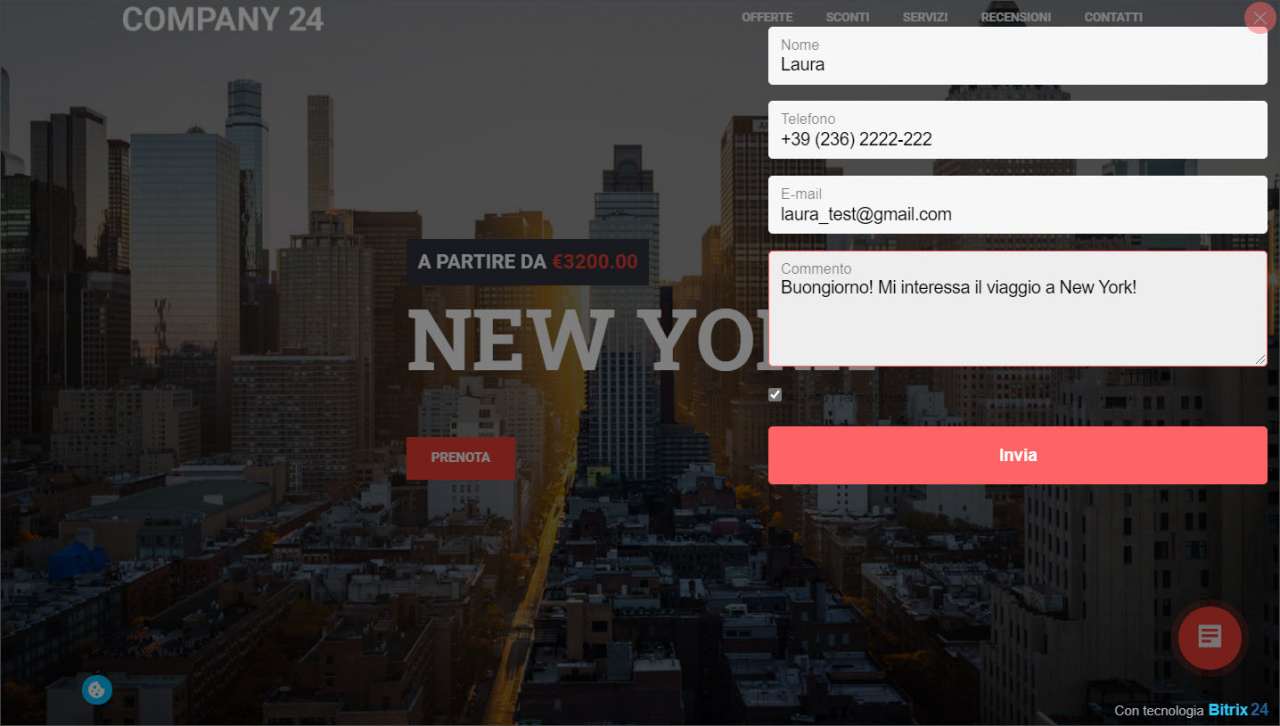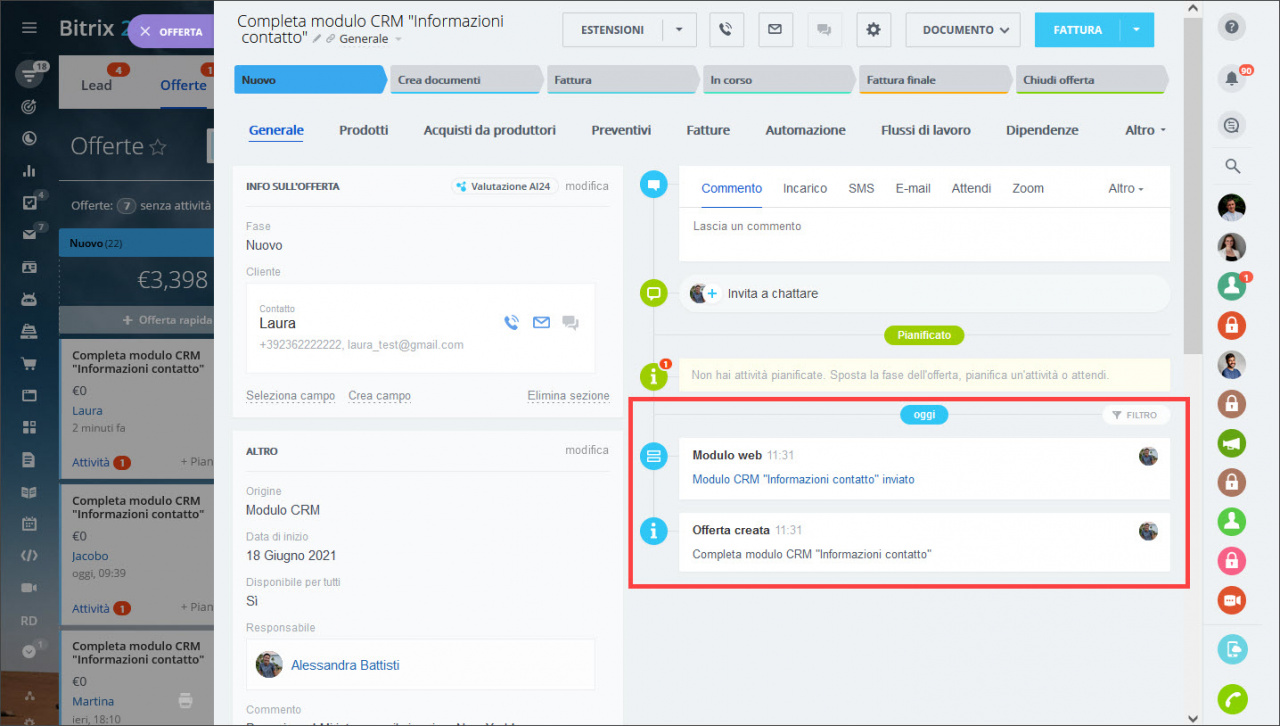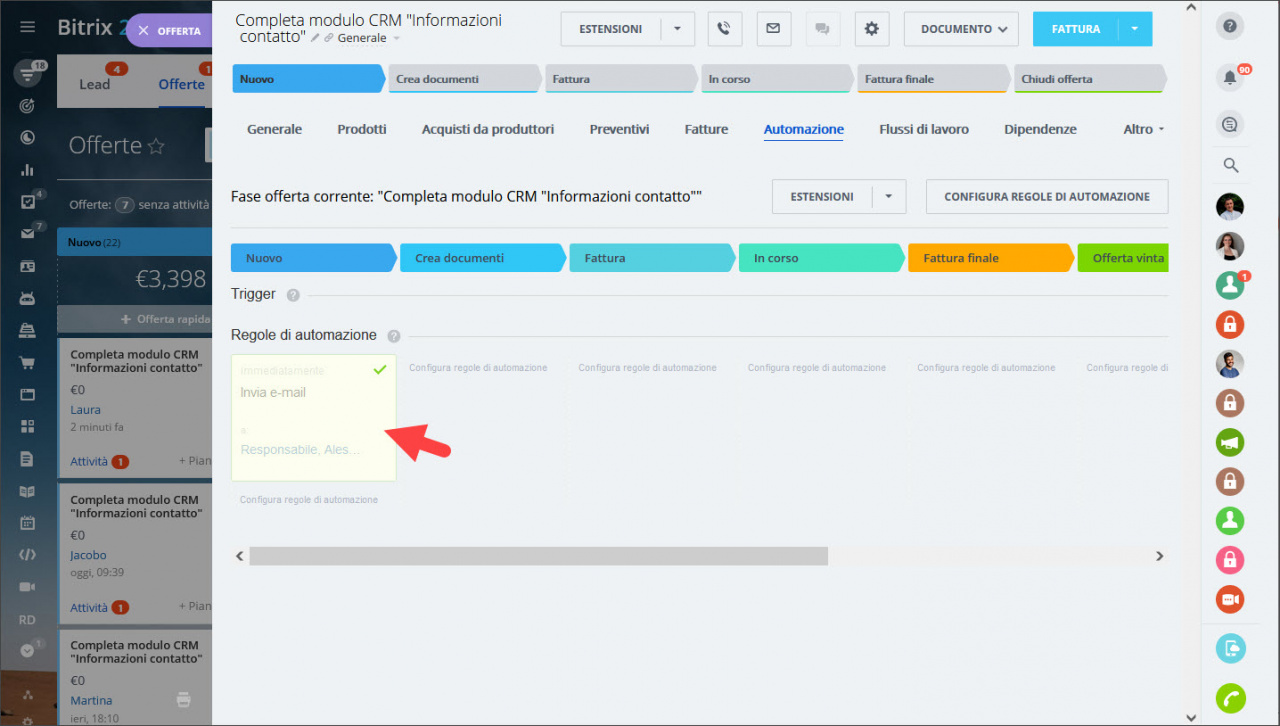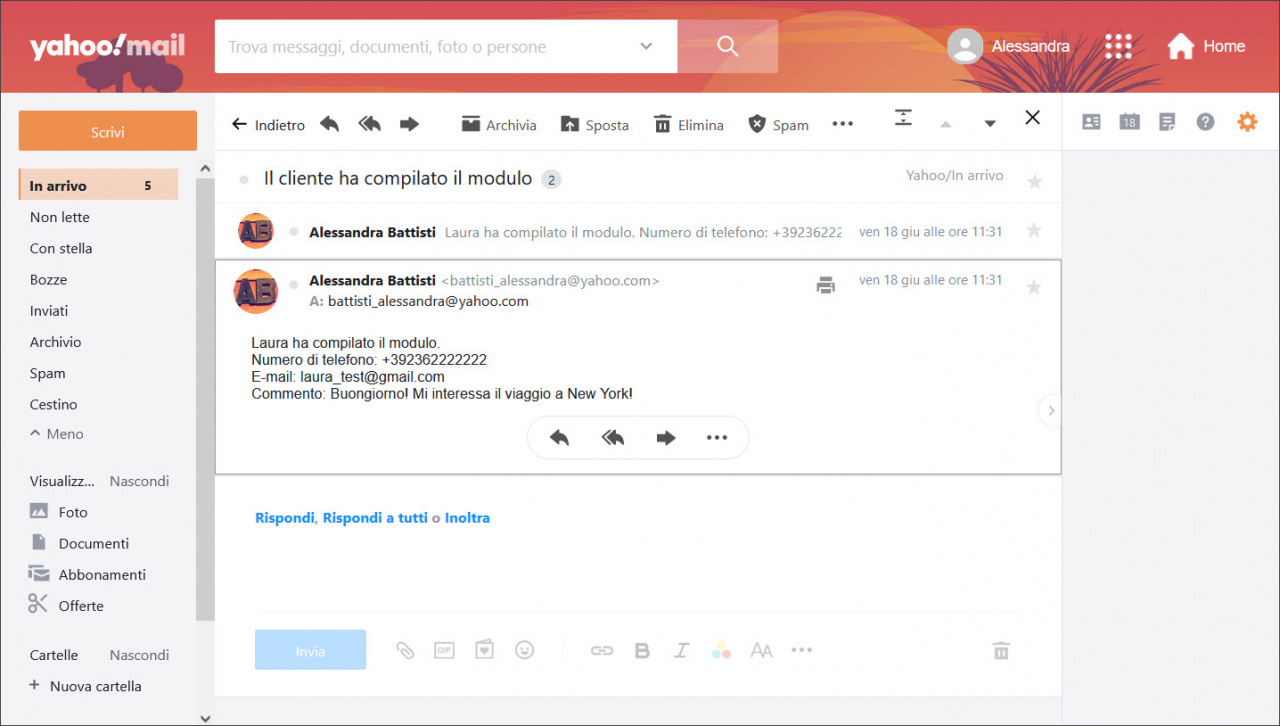I moduli CRM sono uno degli strumenti più convenienti ed efficaci per acquisire i dati dei clienti. Puoi utilizzarli per raccogliere feedback, accettare ordini online, registrare agli eventi, ecc. Dopo che il tuo cliente compila il modulo CRM, tutti i dati vengono salvati nel CRM. Tuttavia, a volte occorre inviare i dati via e-mail, ad esempio, a un utente esterno che non ha accesso al CRM.
In questo articolo imparerai come inviare automaticamente i dati dal modulo CRM compilato alla e-mail del dipendente. Questo processo può essere suddiviso in 3 step:
- Configurare il modulo CRM.
- Collegare una casella di posta.
- Configurare le regole di automazione.
Configurare il modulo CRM
Crea un nuovo modulo CRM e configura i suoi campi nel seguente modo:
- Nome: aggiungi il campo dalla sezione Contatto.
- Telefono: aggiungi il campo dalla sezione Contatto.
- E-mail: aggiungi il campo dalla sezione Contatto.
- Commento: aggiungi il campo dalla sezione Offerta. .
Nella sezione Entità CRM seleziona Offerta+cliente. Fai clic su Salva.
Aggiungi il modulo CRM al widget del tuo sito.
Collegare una casella di posta
Collega la tua casella di posta e configura il server SMTP.
Leggi di più nell’articolo Invio di e-mail tramite il server SMTP.
Configurare le regole di automazione
Quando il cliente invierà il modulo CRM compilato, nel CRM verranno creati un nuovo contatto e una nuova offerta. Il nome, il numero di telefono e l’indirizzo e-mail verranno aggiunti alla scheda del contatto, e il commento, invece, all’offerta. Puoi aggiungere questi dati al testo della e-mail.
Aggiungere i valori dei campi alla e-mail
Quando il modulo CRM viene compilato, le offerte vengono create nella prima fase della prima pipeline, quindi dobbiamo creare lì una nuova regola di automazione. Fai clic su Aggiungi > Per dipendente > Invia e-mail.
Configura le seguenti impostazioni:
- Esegui: immediatamente (ora corrente);
- Da: seleziona un indirizzo e-mail;
- A: Responsabile (se necessario, puoi indicare te stesso).
Inserisci l’oggetto del messaggio e il messaggio stesso.
Come funziona?
Il cliente compila il modulo sul tuo sito.
Una nuova offerta e un contatto vengono creati nel CRM.
Alle e-mail dei dipendenti selezionati viene inviato il messaggio secondo la regola di automazione impostata.
Il dipendente riceve la e-mail contenente tutti i dati indicati nel modulo CRM.